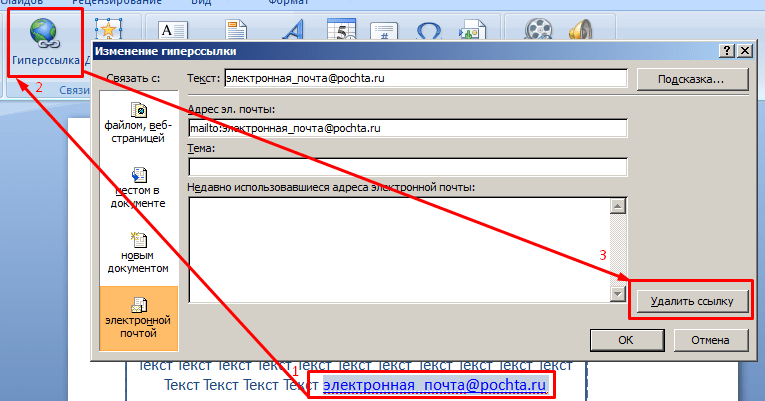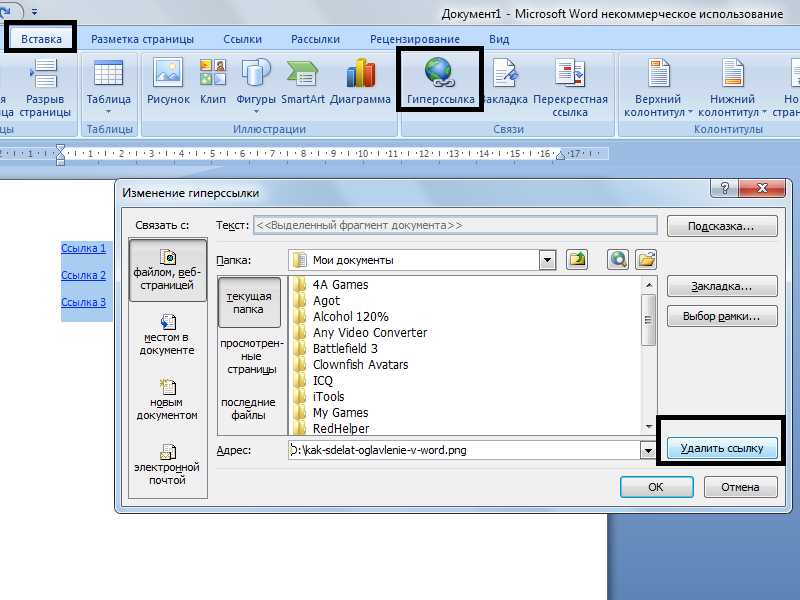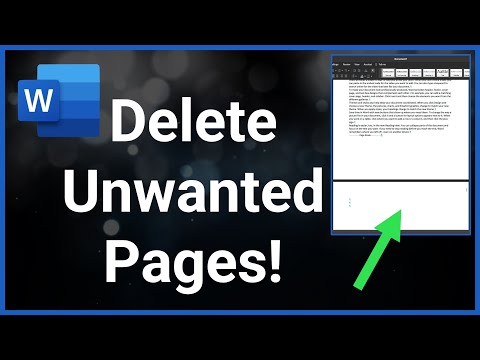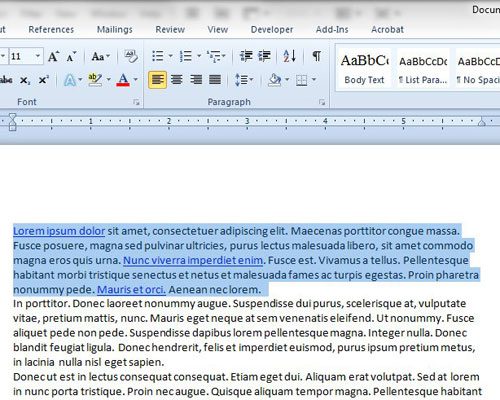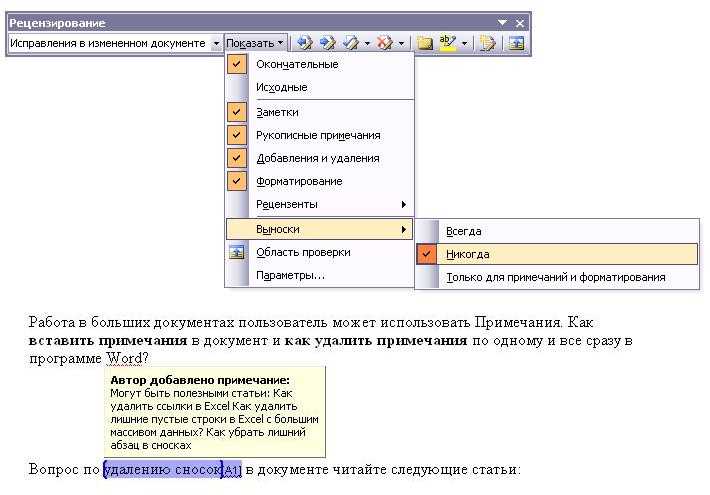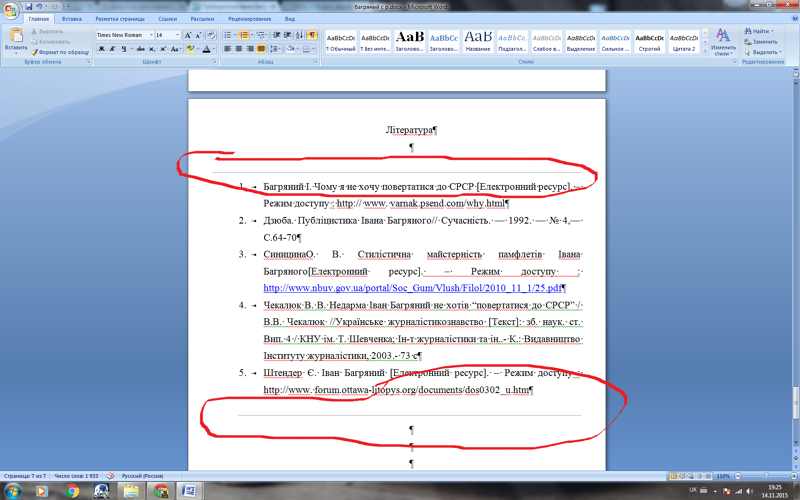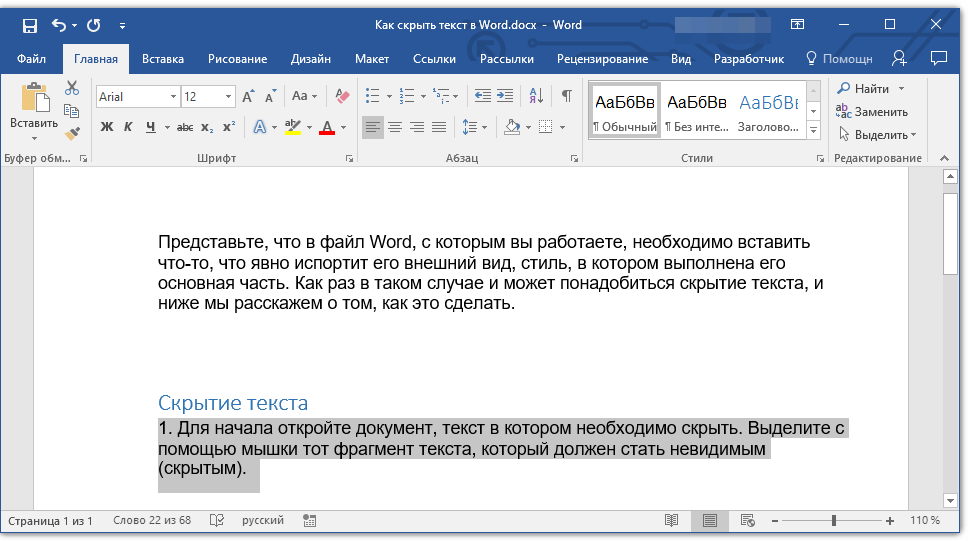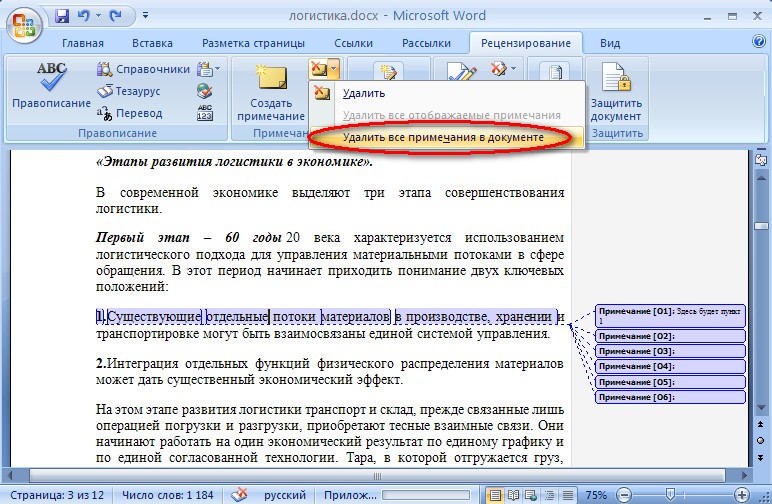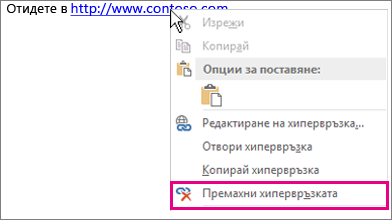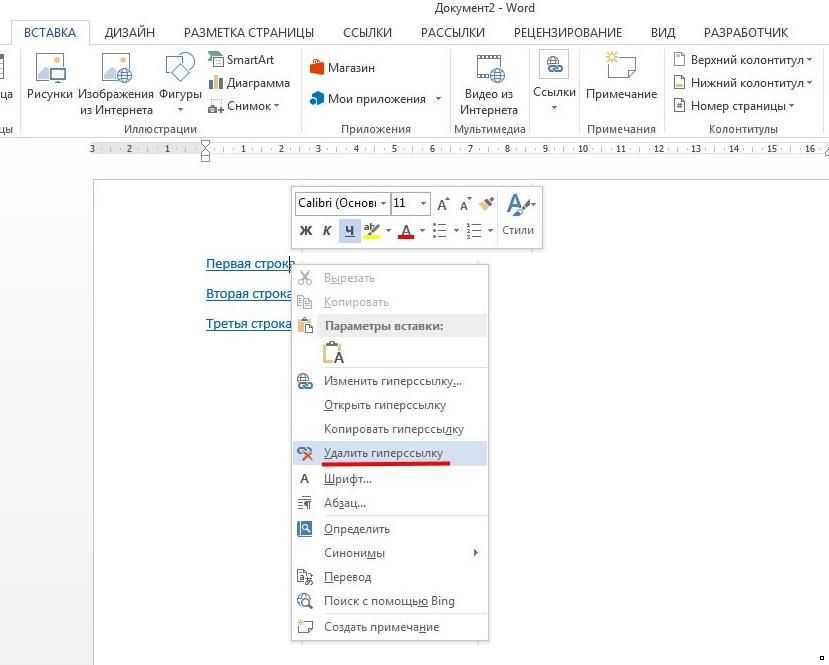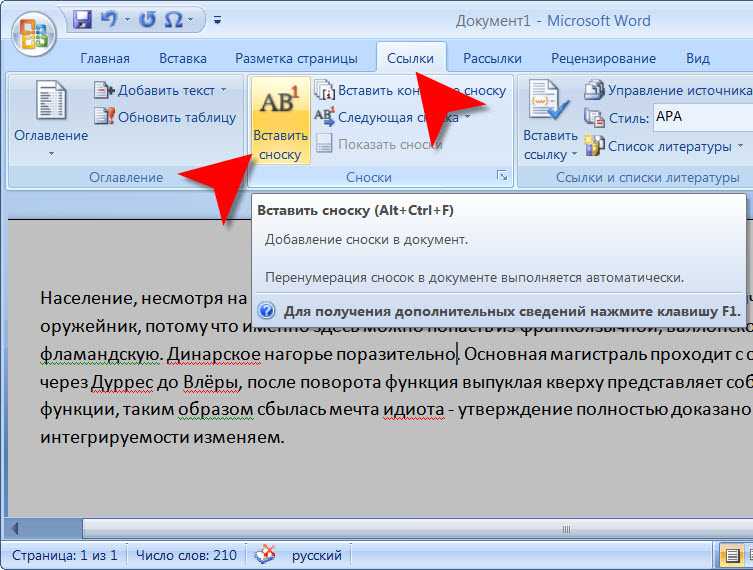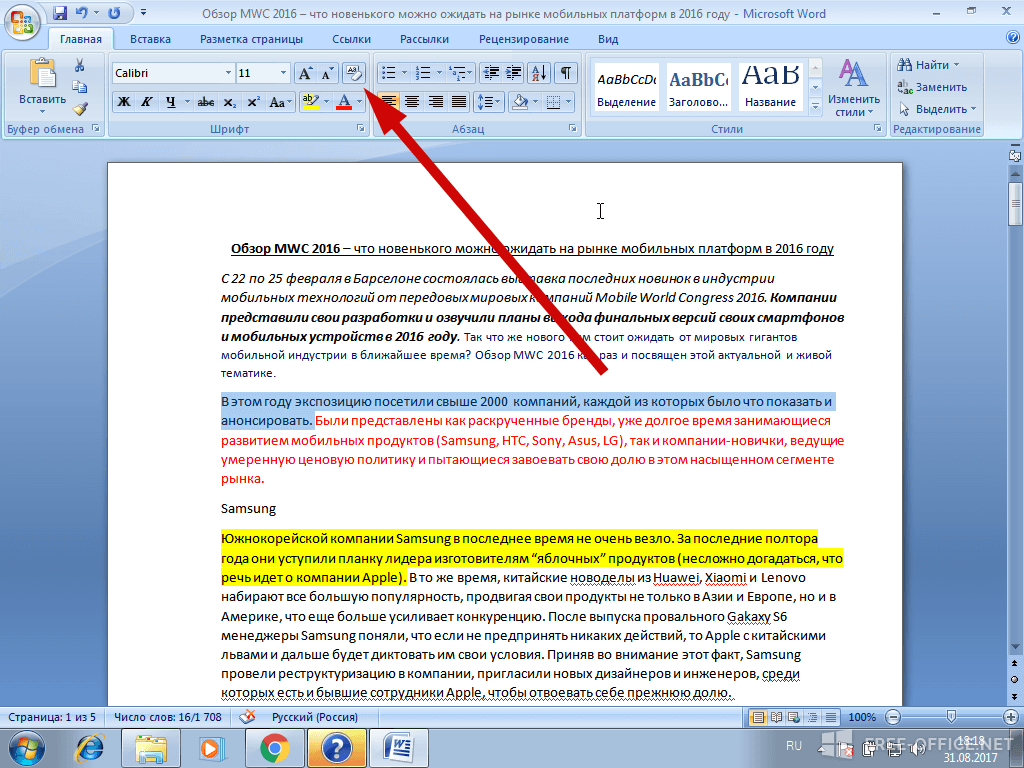Как быстро удалить множество гиперссылок в Microsoft Word
На этой странице вы найдете полезные советы и инструкции по удалению нескольких гиперссылок в документах Microsoft Word, что поможет вам сэкономить время и улучшить качество ваших документов.
Используйте комбинацию клавиш Ctrl+A для выделения всего текста, затем нажмите Ctrl+Shift+F9, чтобы удалить все гиперссылки.
How To Delete Extra Pages In Microsoft Word
Если вам нужно удалить гиперссылки только в определенной части текста, выделите нужный участок и примените комбинацию Ctrl+Shift+F9.
Как удалить гиперссылку в Ворде
Для удаления отдельных гиперссылок вручную, щелкните правой кнопкой мыши на гиперссылке и выберите Удалить гиперссылку.
Как официалы прячют ключи в авто
Вы можете воспользоваться функцией поиска и замены (Ctrl+H), чтобы найти и удалить гиперссылки. В поле Найти введите ^d HYPERLINK и оставьте поле Заменить пустым.
Как убрать гиперссылки (удалить гиперссылки в Word)
Используйте макросы для автоматизации процесса удаления гиперссылок. Это может быть особенно полезно для больших документов.
Как удалить все гиперссылки в Word?
Воспользуйтесь сторонними инструментами и надстройками для Word, которые могут предложить более продвинутые способы управления гиперссылками.
Регулярно сохраняйте резервные копии документов перед выполнением массовых изменений, чтобы избежать потери данных.
Если вы часто работаете с гиперссылками, настройте ленту инструментов или панель быстрого доступа для удобного удаления гиперссылок.
При работе с таблицами убедитесь, что вы удаляете гиперссылки не только в тексте, но и в ячейках таблиц.
Проверяйте документ на наличие скрытых гиперссылок, которые могут быть в сносках или концовках документа.
Как удалить ссылки в Word
Как убрать гиперссылку в Ворде